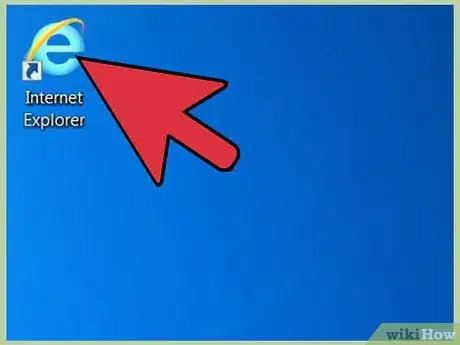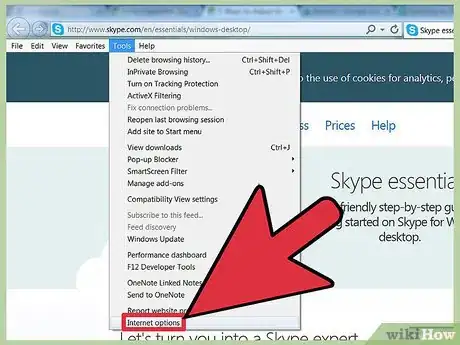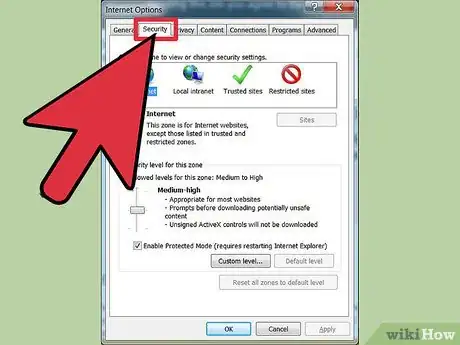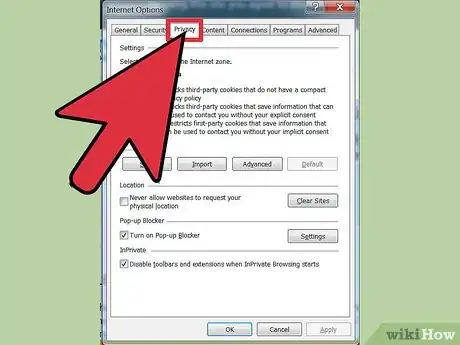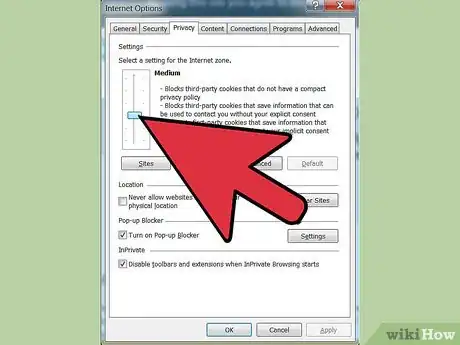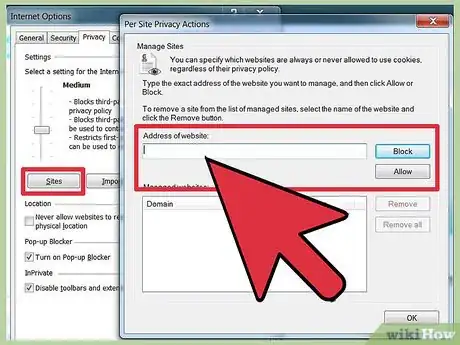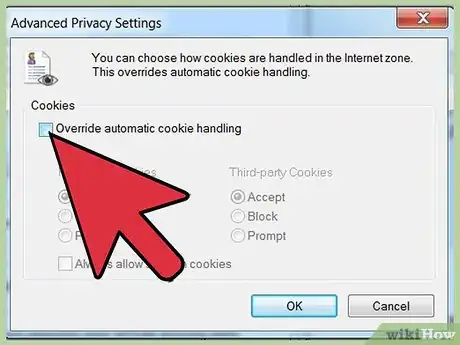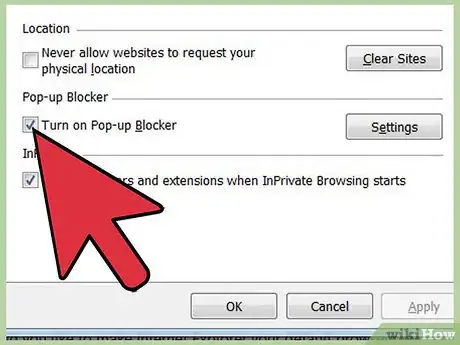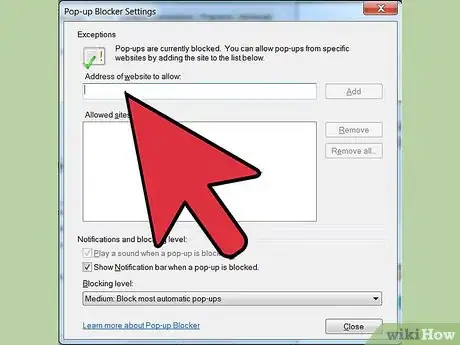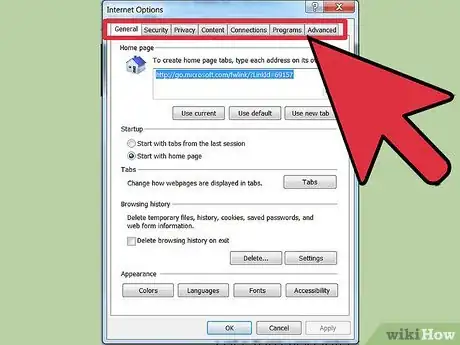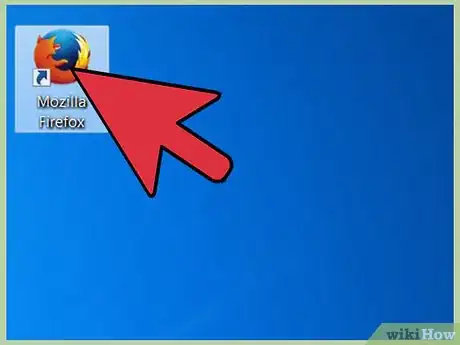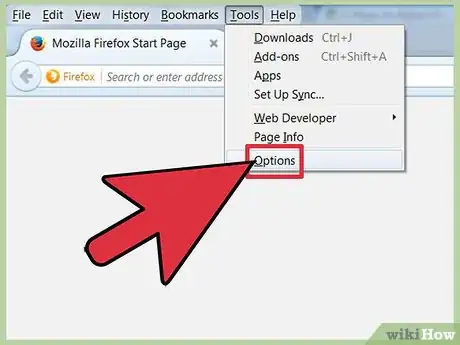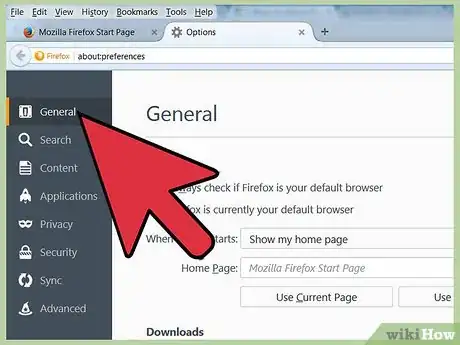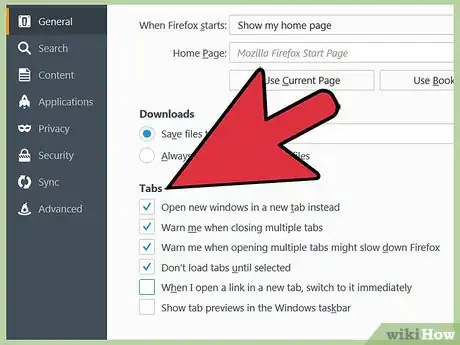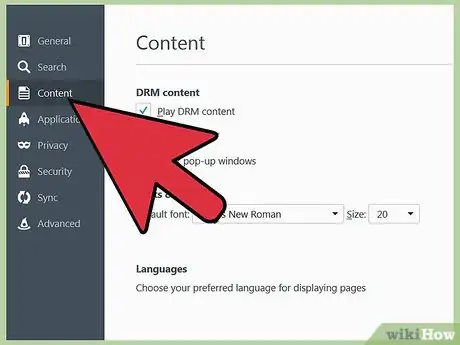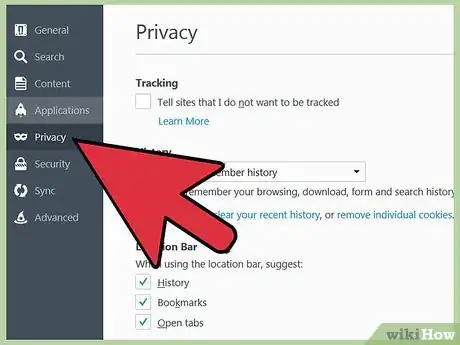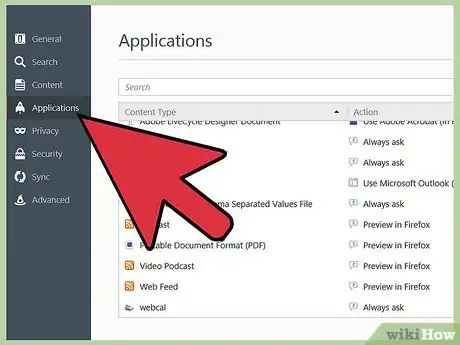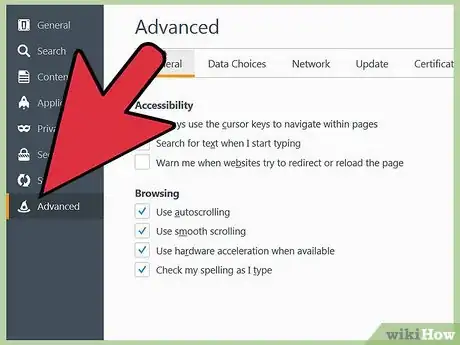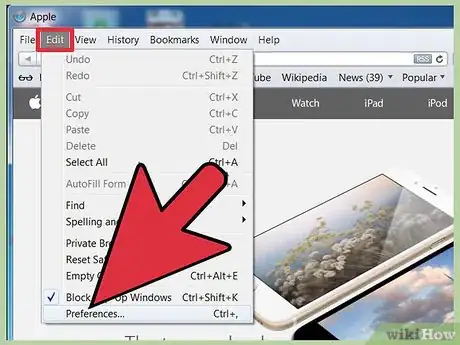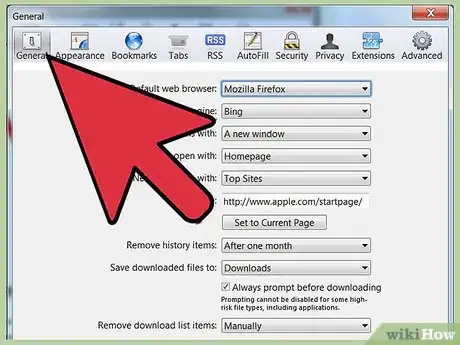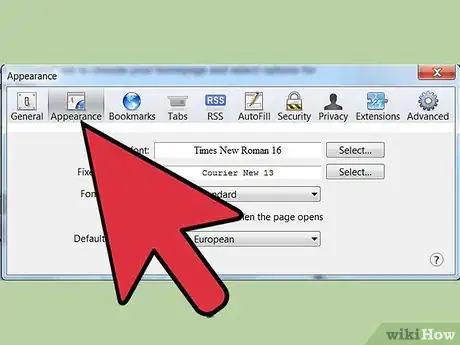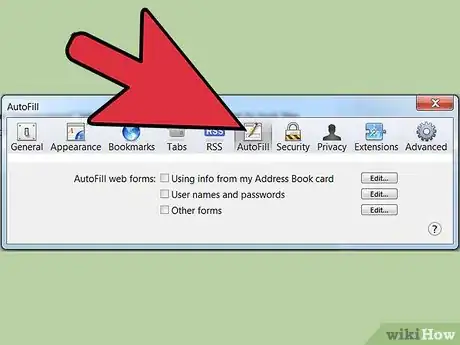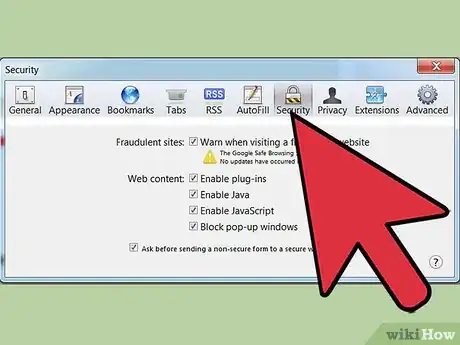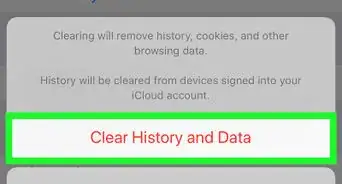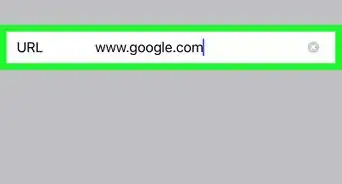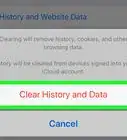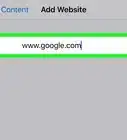X
wikiHow es un "wiki", lo que significa que muchos de nuestros artículos están escritos por varios autores. Para crear este artículo, autores voluntarios han trabajado para editarlo y mejorarlo con el tiempo.
Este artículo ha sido visto 29 246 veces.
Los exploradores permiten a a los usuarios a encontrar y leer paginas de internet. Existen diferentes exploradores con diferentes opciones. Los exploradores usan estas opciones para proteger la privacidad de los usuarios y la computadora. Muchos exploradores tienen sus ajustes donde mismo. Este artículo te dirá cómo ajustar la configuración de tu navegador.
Pasos
Método 1
Método 1 de 5:Ajustes de Seguridad de Internet Explorer 7 y 8
Método 1
-
1Abre Internet Explorer.
-
2Ve a "Herramientas" en la barra de menú. Selecciona "Opciones de Internet".
- Haz clic en la pestaña de "Seguridad". Aquí podrás personalizar los ajustes de seguridad.
-
3Haz clic en la "Zona de Seguridad" que quieras personalizar. Puedes añadir paginas de internet a las zonas de seguridad.
- También puedes eliminar paginas de Internet de una zona de seguridad, dándole clic a "Sitios" y seleccionando todas las paginas que quieras eliminar. Dale clic al botón de "Eliminar" cuando hayas confirmado tu selección.
Método 2
Método 2 de 5:Ajustes de Privacidad Internet Explorer 7 y 8
Método 2
-
1Sigue los pasos 1 y 2 de la sección anterior, pero selecciona la pestaña "Privacidad" en lugar de "Seguridad"
-
2Selecciona los ajustes que desees cambiar. Puedes ajustar como se manejan las cookies cambiando el selector estándar para todas las cookies.
- También puedes escoger como manejar las cookies por medio de sitio o tipo de cookie. Estas opciones las puedes encontrar seleccionando la pestaña de "Sitios" o "Avanzado".
-
3Dale clic en "Sitios" para permitir o bloquear las cookies de un sitio en especifico.
- Dale clic en "Permitir" o "Bloquear" y luego "OK" para completar los cambios.
-
4Haz clic en "Avanzado" y marca "Sobreescribir la administración automática de cookies"
- Escoge la configuración deseada para los distintos tipos de cookies.
-
5Enciende o apaga tu bloqueador de ventanas emergentes. Esta opción se encuentra en el apartado de "Cookies" en la pestaña de "Privacidad".
-
6Haz clic en "Configuración".
- Selecciona tu "nivel de bloqueo" al final de la ventana emergente.
- También puedes escoger permitir ventanas emergentes de sitios en especifico escribiendo la dirección de la pagina y dándole clic al botón de "Añadir".
Método 3
Método 3 de 5:Otros ajustes de Internet Explorador 7 y 8
Método 3
-
1Selecciona la pestaña de ajustes que quieras cambiar. Puedes escoger desde General, Contenido, Conexiones, Programas y Avanzado.
- Puedes cambiar la apariencia de explorador, seleccionar cual es tu pagina de inicio, y eliminar el historiador.
- También puedes modificar otros ajustes del explorador en la pestaña de "Avanzado".
Método 4
Método 4 de 5:Firefox (todos)
Método 4
-
1Abre Firefox (al igual que abriste IE)
-
2Dale clic en "Herramientas" en la barra de menú. Selecciona "Opciones".
- Se abrirá una ventana que contiene pestañas similares a las que se encuentran en Internet Explorer.
-
3Dale clic en la pestaña de "General" y selecciona tu pagina principal y escoge opciones de descarga.
-
4Maneja tus ajustes de pestañas en la ventana de "Opciones" debajo de "Pestañas". Puedes escoger abrir las ventanas en pestañas o escoger opciones para manejar múltiples pestañas en una ventana.
-
5Selecciona la pestaña de "Contenido" para modificar como se muestran las paginas de internet, incluyendo el lenguaje preferido y la apariencia.
-
6Dale clic en "Privacidad" en la pestaña de "Seguridad" para manejar los ajustes de privacidad y de seguridad.
-
7Selecciona la pestaña de "Aplicación" para manejar como Firefox maneja los diferentes tipos de archivos como PDFs o archivos de música.
- Firefox puede usar aplicaciones para abrir diferentes tipos de archivos. También puedes escoger como es que Firefox guarda el archivo en tu computadora.
-
8Usa la pestaña de "Avanzado" para modificar los ajustes de conexión. Esta pestaña también te permite controlar los ajustes del cifrado de sitio.
Método 5
Método 5 de 5:Safari
Método 5
-
1Abre Safari y selecciona "Preferencias".
- La opción de "Bloqueador de ventanas emergente" esta bajo la opción de "Preferencias". Puedes usar esta opción para prender o apagar estos ajustes.
- Haz clic de nuevo en el engranaje y selecciona "Preferencias".
-
2Dale clic en la pestaña de "General" para escoger tu pagina principal o seleccionar las opciones para descargar archivos.
-
3Escoge la pestaña de "Apariencia" para seleccionar como quieres que luzca Safari. Opciones como fuente o tamaño se pueden encontrar en esta pestaña.
-
4Selecciona la pestaña de "Auto-Llenado" para seleccionar como usar esta opción. Puedes también apagar esta opción.
-
5Escoge la pestaña de "Seguridad" para ajustar como manejar las cookies, y el control parental.
Advertencias
- El Departamento de Seguridad Nacional sugiere a los usuarios de Safari no usar la funcion de "Auto-Llenado" por razones de seguridad.